- L'extension 1Password est un moyen pratique de se connecter aux sites Web et aux applications sans avoir à quitter votre onglet actuel.
- Les extensions de navigateur peuvent être boguées, donc si 1Password ne répond pas à votre navigateur, vous pouvez essayer de le redémarrer.
- Parfois, les addons peuvent interférer les uns avec les autres, alors en désactiver certains peut faire l'affaire.
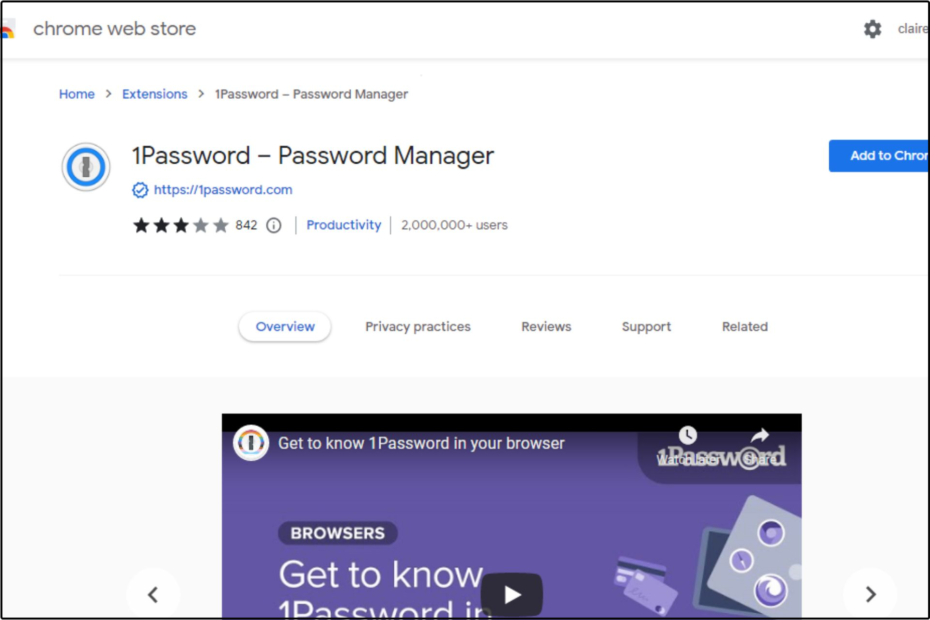
- Migration facile: utilisez l'assistant Opera pour transférer les données existantes, telles que les signets, les mots de passe, etc.
- Optimisez l'utilisation des ressources: votre mémoire RAM est utilisée plus efficacement que dans d'autres navigateurs
- Confidentialité renforcée: VPN intégré gratuit et illimité
- Pas de publicité: le bloqueur de publicités intégré accélère le chargement des pages et protège contre l'exploration de données
- Adapté aux jeux: Opera GX est le premier et le meilleur navigateur pour les jeux
- Télécharger Opéra
Si vous utilisez un navigateur Web, il est possible que 1Password ne soit pas en mesure de vérifier votre identité. Cela peut se produire si vous utilisez un navigateur obsolète ou une version fissurée d'un navigateur.
1Password est un gestionnaire de mots de passe qui peut être utilisé pour stocker tous vos mots de passe et autres données sensibles dans un coffre-fort crypté. Quelquefois, 1Password ne fonctionne peut-être pas sur votre navigateur mais nous avons un correctif dédié pour cela.
L'extension pour Chrome et Firefox vous permet d'accéder à vos informations d'identification à partir de n'importe quel navigateur, mais vous pouvez parfois rencontrer des problèmes car elle ne peut pas identifier votre navigateur.
Pourquoi mon extension 1Password ne fonctionne-t-elle pas ?
Si votre extension 1Password ne fonctionne pas, cela peut être pour l'une des raisons suivantes :
- Vous utilisez une ancienne version de l'extension – Assurez-vous que vous utilisez la dernière version de 1Password. L'ancienne version n'a pas toutes les dernières fonctionnalités et peut ne pas fonctionner correctement.
- Navigateur non supporté – Si le navigateur que vous utilisez ne prend pas en charge l'extension 1Password, cela ne fonctionnera pas.
- Navigateur obsolète – Vérifiez que votre navigateur est à jour. Certains programmes peuvent ne pas fonctionner si le navigateur associé ne répond pas aux exigences.
Si vous pensez qu'un ou plusieurs des éléments ci-dessus pourraient être à l'origine de vos problèmes d'extension, continuez à essayer nos recommandations ci-dessous.
Conseil rapide:
Essayez d'installer l'extension 1Password pour Opera. Le navigateur est construit sur Chromium et toutes les extensions Google Chrome sont également compatibles avec celui-ci.
De plus, c'est l'un des navigateurs les plus légers du marché et aussi rapide. Il est très réactif, donc de telles erreurs peuvent ne pas se produire du tout dans Opera.

Opéra
Installez et utilisez vos extensions préférées de manière transparente, sans erreur en cours de route!
Comment puis-je corriger l'erreur 1Password ne peut pas vérifier l'identité de votre navigateur Web?
1. Mettez à jour votre navigateur
Si vous rencontrez des difficultés pour vérifier votre navigateur Web, assurez-vous que vous utilisez une version entièrement mise à jour du navigateur.
1Password ne peut vérifier l'identité d'un navigateur Web que s'il s'agit de la dernière version stable et s'il doit être à jour avec tous ses derniers correctifs de sécurité.
- Vous rencontrez des problèmes de VPN Chrome? Voici comment les réparer pour de bon
- Problèmes d'écran noir de Google Chrome: 7 façons de les résoudre en 2022
- Gap ne fonctionne pas dans Safari: 3 façons de le corriger facilement
- 7 meilleurs navigateurs pour Roku en 2022 [classés par popularité]
- 5 meilleurs navigateurs pour Disney Plus [Streaming de qualité 4k et 1080p]
2. Désinstaller et réinstaller l'extension de navigateur
- Lancez votre navigateur (ici Chrome) et dans un nouvel onglet, Entrer l'adresse suivante:
chrome://extensions/ - Localisez le 1Mot de passe extension et cliquez Retirer.
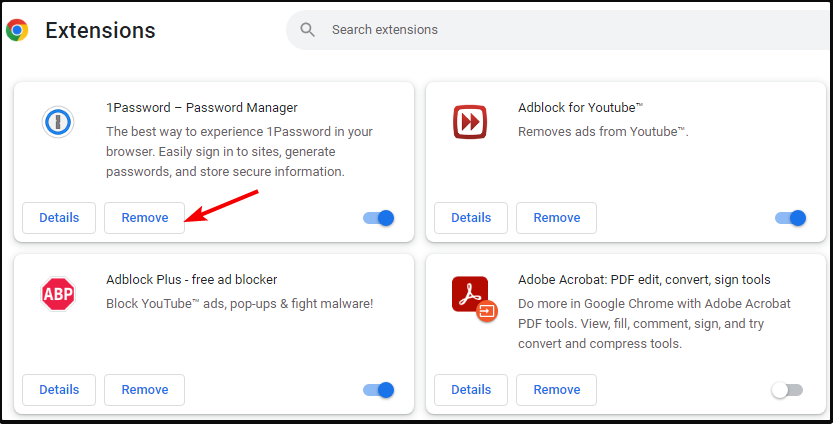
- Confirmez la suppression dans la fenêtre de dialogue suivante qui apparaît.
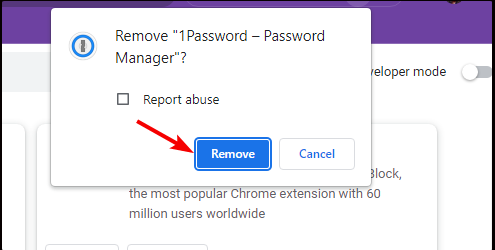
- Accédez à votre Navigateur Chrome et Entrer l'adresse suivante dans un nouvel onglet pour accéder au Boutique en ligne Chrome:
chrome.google.com/webstore/category/extensions - Taper 1Mot de passe dans la barre de recherche et cliquez sur Entrer chercher.
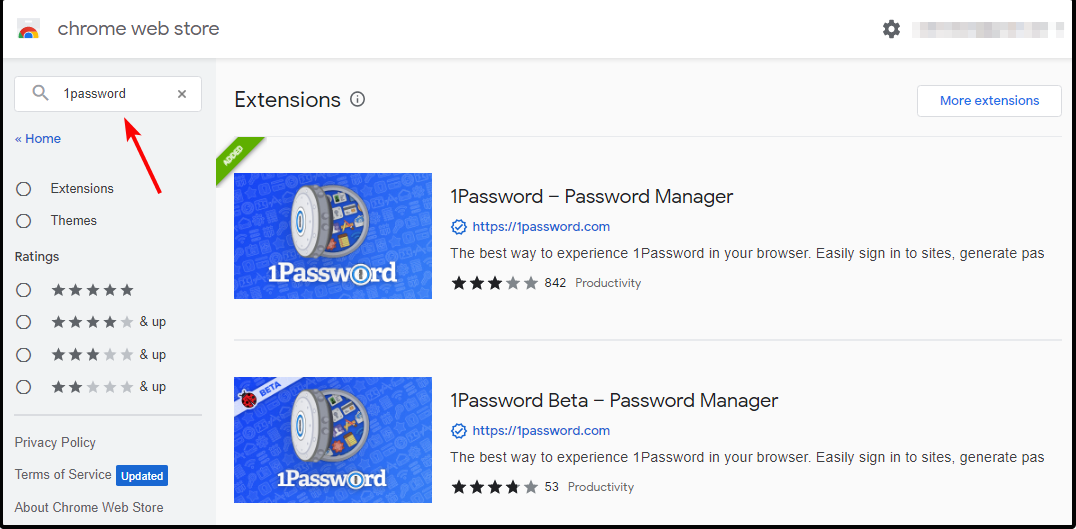
- Clique le Ajouter à Chrome bouton.
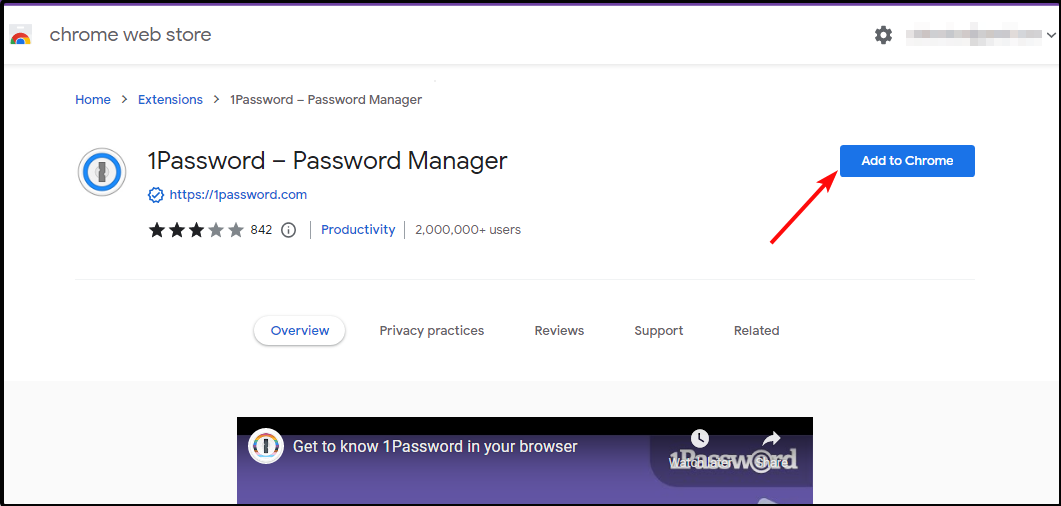
- Dans la fenêtre contextuelle, cliquez sur Ajouter une extension.
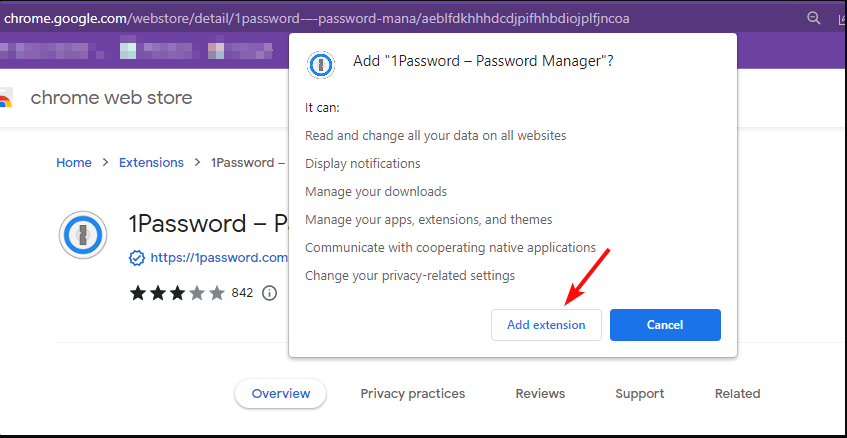
3. Effacer les cookies
- Lancez votre navigateur Chrome et cliquez sur les trois ellipses verticales dans le coin supérieur droit.
- Sélectionner Plus d'outils puis sélectionnez Effacer les données de navigation.
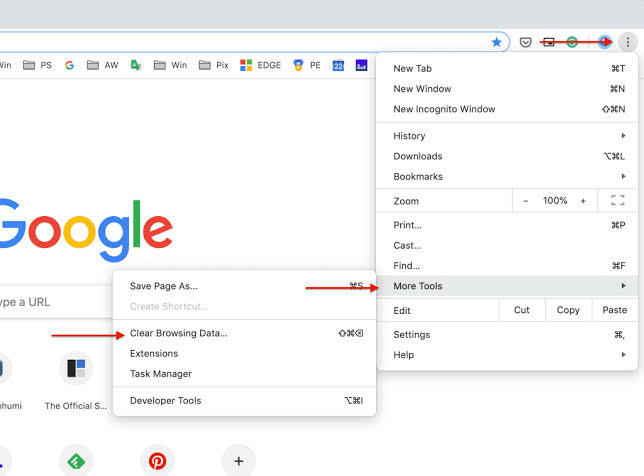
- Vérifier Cookies et autres données du site et Images et fichiers en cachepuis cliquez sur Effacer les données.
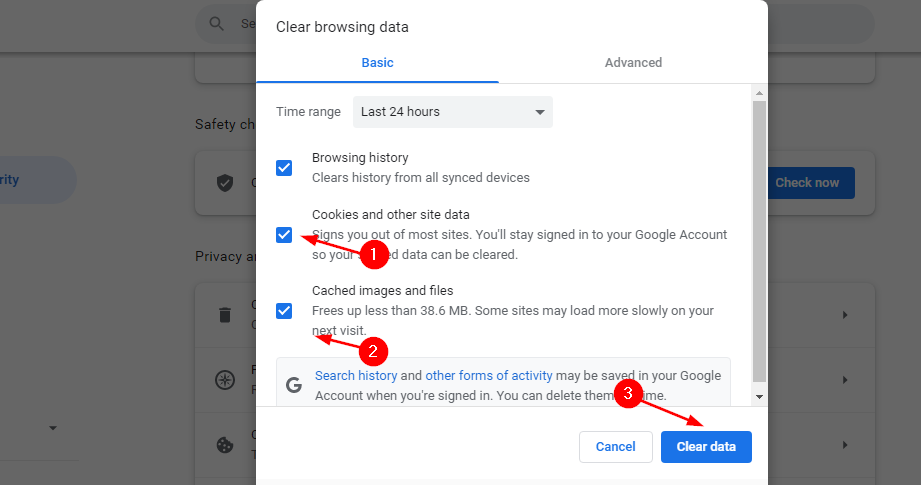
Si les solutions ci-dessus ne portent aucun fruit, vous pouvez essayer de réinitialiser votre navigateur ou d'utiliser un autre navigateur et voir si l'extension 1Password ne peut toujours pas vérifier l'identité de votre navigateur Web.
Nous avons également une excellente liste de gestionnaires de mots de passe avec authentification multifacteur que vous pouvez installer sur votre ordinateur, alors assurez-vous de vérifier cela aussi.
Faites-nous savoir si les solutions ont fonctionné pour vous dans la section des commentaires ci-dessous.
 Vous avez toujours des problèmes ?Corrigez-les avec cet outil :
Vous avez toujours des problèmes ?Corrigez-les avec cet outil :
- Téléchargez cet outil de réparation de PC noté Excellent sur TrustPilot.com (le téléchargement commence sur cette page).
- Cliquez sur Lancer l'analyse pour trouver les problèmes Windows qui pourraient causer des problèmes au PC.
- Cliquez sur Tout réparer pour résoudre les problèmes avec les technologies brevetées (Remise exclusive pour nos lecteurs).
Restoro a été téléchargé par 0 lecteurs ce mois-ci.


